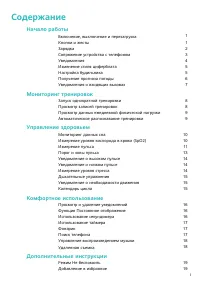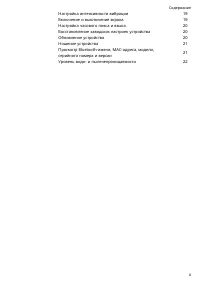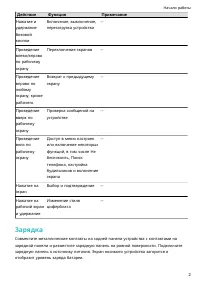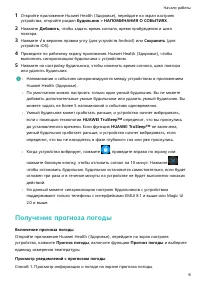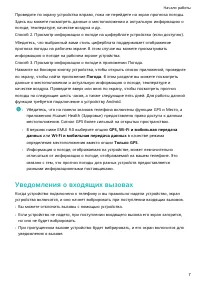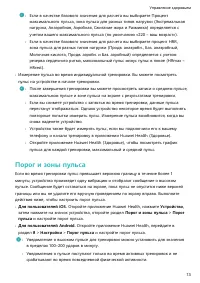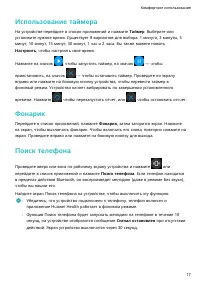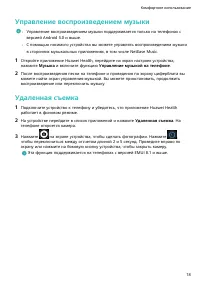Настольные часы Huawei HONOR Watch ES (Hes-B09) - инструкция пользователя по применению, эксплуатации и установке на русском языке. Мы надеемся, она поможет вам решить возникшие у вас вопросы при эксплуатации техники.
Если остались вопросы, задайте их в комментариях после инструкции.
"Загружаем инструкцию", означает, что нужно подождать пока файл загрузится и можно будет его читать онлайн. Некоторые инструкции очень большие и время их появления зависит от вашей скорости интернета.
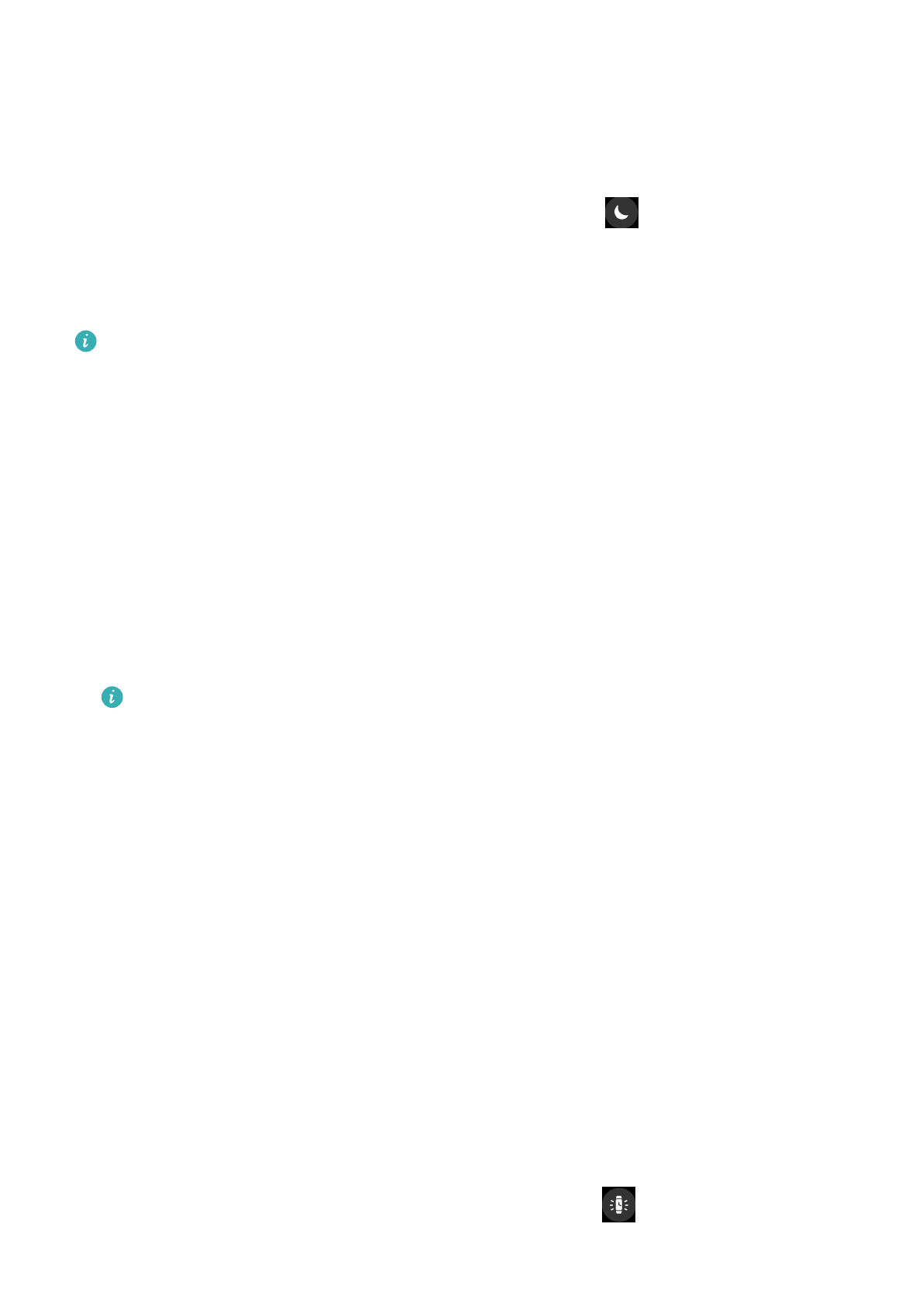
Дополнительные инструкции
Режим Не беспокоить
Проведите вниз по рабочему экрану устройства и нажмите
, чтобы включить режим
Не беспокоить. Вы также можете на устройстве перейти в раздел Настройки > Не
беспокоить. Вы можете настроить действие режима в течение всего дня или
определенного периода.
После включения режима Не беспокоить:
•
Сообщения и уведомления не будут отображаться на экране устройства. Функция
Активация экрана поднятием запястья будет выключена.
•
При срабатывании будильника устройство будет вибрировать и воспроизводить
сигнал как обычно.
Добавление в избранное
1
На устройстве перейдите в раздел Настройки > Экран > Избранное и выберите тип
данных, например sleep, stress level, ,heart rate ,music ,weather , activity record, и др.
2
Затем проведите влево или вправо по рабочему экрану устройства, чтобы
посмотреть добавленные карточки.
Поддерживается не более шести карточек.
Настройка интенсивности вибрации
На устройстве перейдите в раздел Настройки > Вибрация, выберите
предпочтительную интенсивность вибрации, например Сильно, Слабо или Нет.
Устройство автоматически вернется на предыдущий экран.
Включение и выключение экрана
Использование функции Активация экрана поднятием запястья. Откройте
приложение Huawei Health, перейдите на экран настроек устройства и нажмите
Активация экрана поднятием запястья.
Настройка яркости экрана. На устройстве перейдите в раздел Настройки > Экран >
Яркость и настройте нужную яркость.
Настройка функции Постоянное отображение. На устройстве перейдите в раздел
Настройки > Экран > Другое и выберите 5, 10, 15 или 20 минут. После настройки
проведите вниз по рабочему экрану устройства и нажмите
. Экран будет оставаться
включенным в пределах установленного времени.
19